Tutorial photoshop |
Sebenarnya, saya sendiri kurang faham apa itu double exposure, tapi karena saya
sering melihat di group-group Photoshop, ternyata keren juga foto yang
dihasilkan dengan effect double exposure ini. Dan akhirnya saya cari tahu apa
dan bagaimana cara membuat photo dengan efek double exposure.
Apa itu effect double exposure?
Setelah saya cari informasi di internet, akhirnya
saya menemukan sedikit keterangan mengenai effect double exposure ini.
Teknink Effect double exposure adalah “salah satu
teknik menggabungkan dua gambar atau lebih dengan memanipulasi mode eksposur
dua gambar tersebut dan digabung menjadi satu komposisi.” Nah setelah
sedikit mengerti apa itu teknik double exposure sekarang mari kita lanjut ke
cara membuatnya.

Cara membuat efek foto double exposure di photoshop
1. Siapkan dua gambar
(minimal) yang akan kita kombinasikan dengan teknik double exposure ini.
Gambar pertama adalah gambar model. Pada
tutorial ini saya menggunakan photo saya sendiri sebagai modelnya. Dan gambar
kedua adalah gambar panorama. Saya menggunakan photo perkotaan New York. Sobat dapat
memilihnya di google image kota new york
2. Buka photo model
dengan menggunakan photoshop, kemudian mulailah melakukan sleksi pada objek
model dengan menggunakan Magic wand tool (W), kemudian klik Ctrl+Shift+I
untuk membalikan hasil sleksi. Setelah objek model terseleksi klik CTRL + J untuk menduplikan hasil sleksi.

3. Buat layer baru
dengan mengklik icon create a new layer tepat diatas layar backgraound, kemudian
beri warna putih dengan menggunakan paint bucket tool (G).

4. Masukan Gambar kota
new yourk yang sudah sobat download dengan cara di drag and dropp. Kemudian
klik Ctrl+T kemudian ubah rotasinya menjadi -900 lalu klik
enter.

5. Tahan tombol Ctrl
pada keyboard kemudian arahkan kursor pada layer gambar model sehingga
berbentuk seperti gambar tangan kotak, kemudian di klik, maka secara otomatis
akan membuat sleksi seperti gambar model tadi.
5. Tambahkan layer
mask dengan cara menekan ikon add vector mask sehingga gambarnya menjadi
seperti berikut ini.
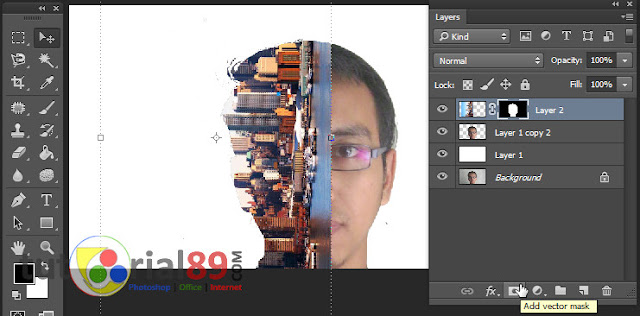
6. Pindahkan layer
model tepat diatas layer kota new York kemudian klik icon add vector mask seperti
pada langkah nomor 5.

7. Aktifkan Brush
tool (B), rubah warna feground dengan warna hitam. Lalu sapukan pada area
model yang akan disembunyikan.

8. Pindah ke layer vector
mask kota new yourk¸ kemudian sapukan brush seperti pada nomor 7, akan
tetapi sekarang dengan warna putih. Warna putih ini berguna untuk menampilkan
gambar yang tadi disembunyikan
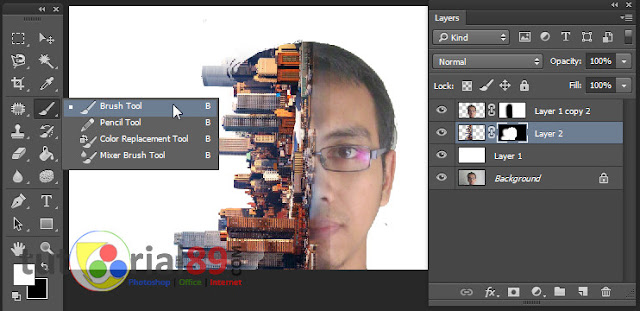
9. Silahkan rapihkan
hal-hal yang perlu di sembunyikan atau ditampilkan. Dengan teknik seperti
diatas tadi.
10. Untuk menyatukan
warnanya, sobat bisa mencoba-coba pengaturan warna pada Icon new fill…
yang berada disebelah icon add vector mask. Sobat juga bisa menambahkan
beberapa tulisan jika dirasa perlu. Silahkan dicoba-coba sendiri yah.

Sampai disini, selesai sudah kita membuat foto dengan
effect double exposure. Silahkan dikembangkan sendiri yah. Tutorial diatas
hanya tutorial membuat effect double exposure dasar. Saya yakin sobat bisa
mengembangkannya menjadi lebih keren. Hasil dari tutorial ini juga bisa sobat terapkan untuk membuat poster atau cover buku dengan photoshop. Semoga bermanfaat.

